Denne wikiHow lærer dig hvordan man udpakker en komprimeret RAR-fil på en Mac ved hjælp af den gratis Unarchiver-app. Hvis du ikke kan installere Unarchiver af en eller anden grund, kan du bruge det gratis StuffIt Expander-program i stedet.
Metode En af To:
Brug af Unarchiver
-
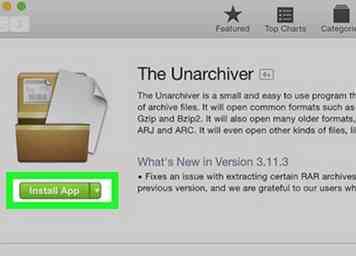 1 Download programmet Unarchiver. Unarchiver er en app, der giver dig mulighed for at åbne RAR-filer på din Mac. For at downloade det skal du gøre følgende:
1 Download programmet Unarchiver. Unarchiver er en app, der giver dig mulighed for at åbne RAR-filer på din Mac. For at downloade det skal du gøre følgende: - Åbn din Mac
 App butik
App butik - Klik på søgefeltet øverst til højre i App Store vinduet.
- Type Unarchiver ind i søgefeltet, og tryk derefter på ⏎ Vend tilbage.
- Klik Få under overskriften "Unarchiver".
- Klik Installer app under overskriften "Unarchiver", når du bliver bedt om det.
- Indtast dit Apple ID-kodeord, hvis du bliver bedt om det.
- Åbn din Mac
-
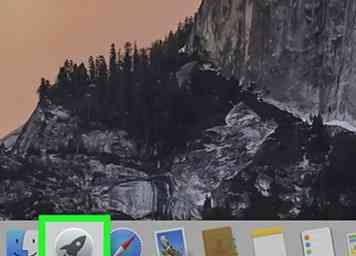 2 Åbn startlinjen. Klik på ikonet Launchpad, der ligner et raketskib. Det findes normalt i Dock i bunden af din Macs skærm.
2 Åbn startlinjen. Klik på ikonet Launchpad, der ligner et raketskib. Det findes normalt i Dock i bunden af din Macs skærm. -
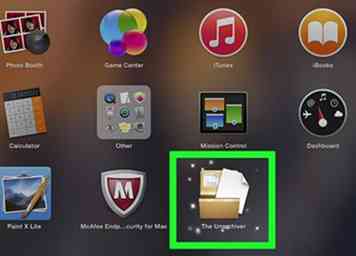 3 Klik på programmet Unarchiver. Dette vil starte Unarchiver-programmet.
3 Klik på programmet Unarchiver. Dette vil starte Unarchiver-programmet. - Hvis du bliver bedt om det, skal du måske vælge, om du vil gemme uarkiverede filer til den samme mappe hver gang, eller hvis du vil blive spurgt hver gang.
-
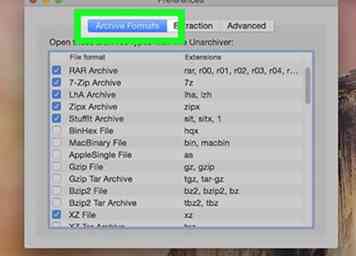 4 Klik på knappen Arkivformater fane. Det er øverst i vinduet.
4 Klik på knappen Arkivformater fane. Det er øverst i vinduet. -
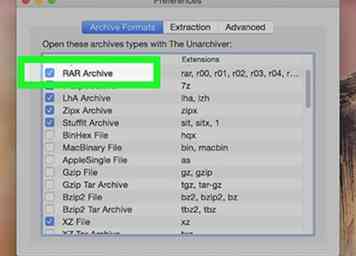 5 Marker feltet "RAR Archive". Dette gør det muligt for Unarchiver-programmet at åbne RAR-filer i fremtiden.
5 Marker feltet "RAR Archive". Dette gør det muligt for Unarchiver-programmet at åbne RAR-filer i fremtiden. -
 6 Vælg en RAR-fil. Gå til placeringen af en RAR-fil, som du vil åbne, og klik derefter på RAR-filen.
6 Vælg en RAR-fil. Gå til placeringen af en RAR-fil, som du vil åbne, og klik derefter på RAR-filen. - Hvis du forsøger at udpakke en RAR-fil med flere dele, skal du starte med filen ".rar" eller ".part001.rar". Alle dele skal være i samme mappe.
-
 7 Klik Fil. Det er øverst på din Macs skærm. En rullemenu vises.
7 Klik Fil. Det er øverst på din Macs skærm. En rullemenu vises. - I nogle tilfælde kan du også dobbeltklikke på RAR-filen for at åbne den i Unarchiver. Det kan ikke virke, hvis du har flere apps, der kan åbne RAR-filer på din Mac.
-
 8 Vælg Åben med. Denne mulighed er i Fil Drop down menu. En pop-out vises.
8 Vælg Åben med. Denne mulighed er i Fil Drop down menu. En pop-out vises. -
 9 Klik Unarchiveren. Det er i pop-out menuen. Hvis du gør det, vil din RAR-fil blive åbnet i Unarchiver, som begynder at udvinde RAR-filens indhold i RAR-mappen.
9 Klik Unarchiveren. Det er i pop-out menuen. Hvis du gør det, vil din RAR-fil blive åbnet i Unarchiver, som begynder at udvinde RAR-filens indhold i RAR-mappen. - Hvis RAR-filen er passwordbeskyttet, bliver du bedt om at indtaste adgangskoden, før filerne kan udvindes.
-
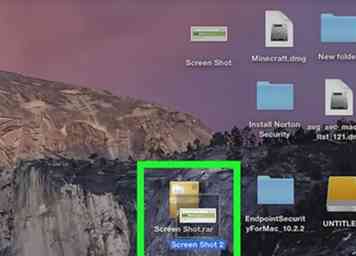 10 Åbn den udtrukne fil (er). Som standard vil Unarchiver udpakke RAR's filer i samme mappe, hvor RAR-filen var placeret. Hvis RAR-filen f.eks. Var i skrivebordsmappen, finder du de udpakkede filer der.
10 Åbn den udtrukne fil (er). Som standard vil Unarchiver udpakke RAR's filer i samme mappe, hvor RAR-filen var placeret. Hvis RAR-filen f.eks. Var i skrivebordsmappen, finder du de udpakkede filer der.
Metode To af to:
Brug af StuffIt Expander
-
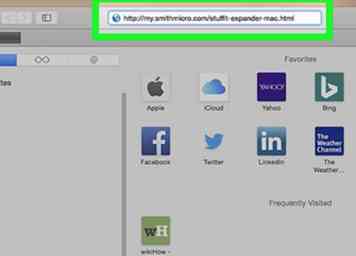 1 Åbn StuffIt Expander-webstedet. Gå til http://my.smithmicro.com/stuffit-expander-mac.html i din computers webbrowser. StuffIt Expander er et gratis program, der understøtter en lang række arkivfiler, herunder RAR.
1 Åbn StuffIt Expander-webstedet. Gå til http://my.smithmicro.com/stuffit-expander-mac.html i din computers webbrowser. StuffIt Expander er et gratis program, der understøtter en lang række arkivfiler, herunder RAR. -
 2 Download StuffIt Expander. For at gøre det:
2 Download StuffIt Expander. For at gøre det: - Indtast din email adresse i feltet "Email *".
- Klik Gratis download
- Klik Hent
-
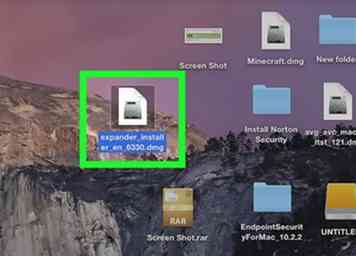 3 Installer StuffIt Expander. Dobbeltklik på den downloadede DMG-fil, klik på Enig Når du bliver bedt om det, og vent på at den skal installeres.
3 Installer StuffIt Expander. Dobbeltklik på den downloadede DMG-fil, klik på Enig Når du bliver bedt om det, og vent på at den skal installeres. - Du bliver muligvis bedt om at kontrollere softwaren, før du kan installere den.
-
 4 Open StuffIt Expander. Dobbeltklik på ikonet StuffIt Expander app for at gøre det.
4 Open StuffIt Expander. Dobbeltklik på ikonet StuffIt Expander app for at gøre det. - Hvis du bliver bedt om det, skal du klikke på Åben.
-
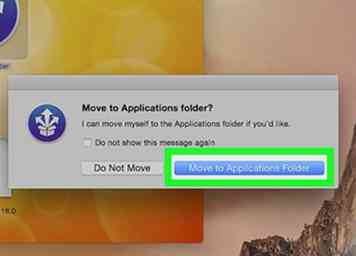 5 Klik Flyt til applikationsmappe. Dette vil afslutte installation og åbning af StuffIt Expander; Du skal nu kunne bruge denne app til at åbne RAR-filer.
5 Klik Flyt til applikationsmappe. Dette vil afslutte installation og åbning af StuffIt Expander; Du skal nu kunne bruge denne app til at åbne RAR-filer. -
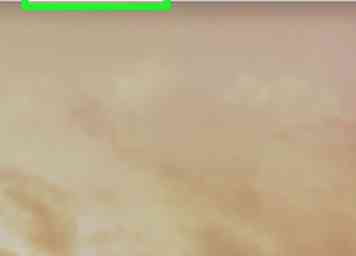 6 Klik StuffIt Expander. Dette menupunkt er øverst til venstre på skærmen. En rullemenu vises.
6 Klik StuffIt Expander. Dette menupunkt er øverst til venstre på skærmen. En rullemenu vises. -
 7 Klik Indstillinger ... . Du finder den i StuffIt Expander Drop down menu.
7 Klik Indstillinger ... . Du finder den i StuffIt Expander Drop down menu. -
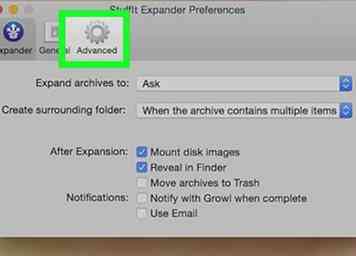 8 Klik på knappen Fremskreden fane. Det er øverst i vinduet Indstillinger.
8 Klik på knappen Fremskreden fane. Det er øverst i vinduet Indstillinger. -
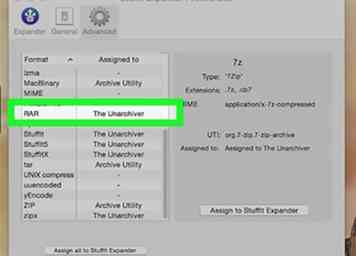 9 Rul ned og klik RAR. Du finder denne mulighed midt i vinduet.
9 Rul ned og klik RAR. Du finder denne mulighed midt i vinduet. -
 10 Klik Tildel til StuffIt Expander. Det er på højre side af vinduet. Hvis du gør det, kan StuffIt Expander åbne RAR-filer på din Mac.
10 Klik Tildel til StuffIt Expander. Det er på højre side af vinduet. Hvis du gør det, kan StuffIt Expander åbne RAR-filer på din Mac. -
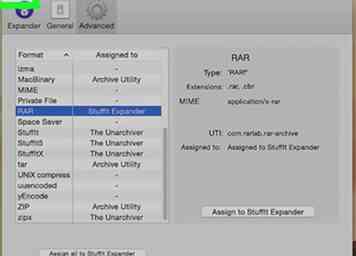 11 Luk vinduet. Klik på den røde knap i øverste venstre hjørne af vinduet for at gøre det.
11 Luk vinduet. Klik på den røde knap i øverste venstre hjørne af vinduet for at gøre det. -
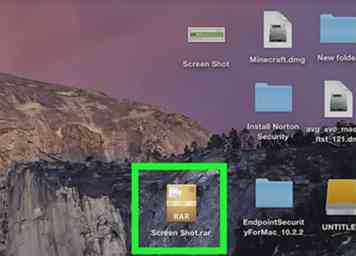 12 Dobbeltklik på en RAR-fil. Hvis du gør det, skal du starte StuffIt Expander, som begynder at udvinde RARs filer.
12 Dobbeltklik på en RAR-fil. Hvis du gør det, skal du starte StuffIt Expander, som begynder at udvinde RARs filer. - Hvis StuffIt Expander ikke starter, skal du højreklikke eller styre-klikke på RAR-filen, og vælg derefter Åben med og klik StuffIt Expander.
- Hvis du forsøger at udpakke en RAR-fil med flere dele, skal du starte med filen ".rar" eller ".part001.rar". Alle dele skal være i samme mappe.
- Hvis RAR-filen er passwordbeskyttet, bliver du bedt om at indtaste adgangskoden, før filerne kan udvindes.
-
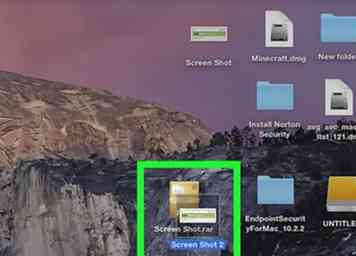 13 Åbn den udtrukne fil (er). Som standard vil StuffIt Expander udpakke filerne i den samme mappe, hvor RAR-filen var placeret. Hvis RAR-filen f.eks. Var i skrivebordsmappen, finder du de udpakkede filer der.
13 Åbn den udtrukne fil (er). Som standard vil StuffIt Expander udpakke filerne i den samme mappe, hvor RAR-filen var placeret. Hvis RAR-filen f.eks. Var i skrivebordsmappen, finder du de udpakkede filer der.
Facebook
Twitter
Google+
 Minotauromaquia
Minotauromaquia
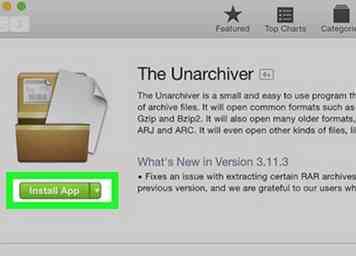 1 Download programmet Unarchiver. Unarchiver er en app, der giver dig mulighed for at åbne RAR-filer på din Mac. For at downloade det skal du gøre følgende:
1 Download programmet Unarchiver. Unarchiver er en app, der giver dig mulighed for at åbne RAR-filer på din Mac. For at downloade det skal du gøre følgende:  App butik
App butik 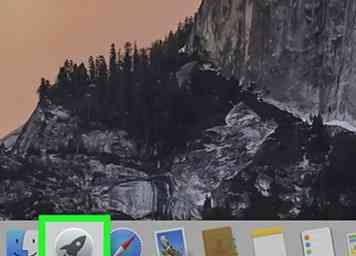 2 Åbn startlinjen. Klik på ikonet Launchpad, der ligner et raketskib. Det findes normalt i Dock i bunden af din Macs skærm.
2 Åbn startlinjen. Klik på ikonet Launchpad, der ligner et raketskib. Det findes normalt i Dock i bunden af din Macs skærm. 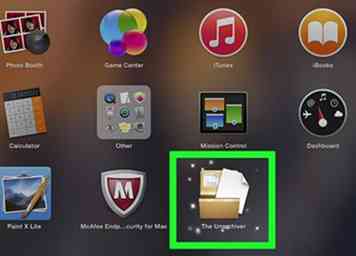 3 Klik på programmet Unarchiver. Dette vil starte Unarchiver-programmet.
3 Klik på programmet Unarchiver. Dette vil starte Unarchiver-programmet. 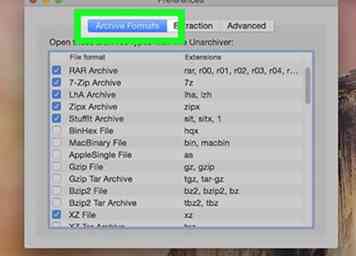 4 Klik på knappen
4 Klik på knappen 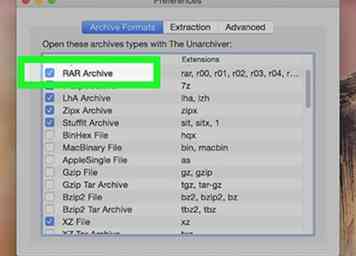 5 Marker feltet "RAR Archive". Dette gør det muligt for Unarchiver-programmet at åbne RAR-filer i fremtiden.
5 Marker feltet "RAR Archive". Dette gør det muligt for Unarchiver-programmet at åbne RAR-filer i fremtiden.  6 Vælg en RAR-fil. Gå til placeringen af en RAR-fil, som du vil åbne, og klik derefter på RAR-filen.
6 Vælg en RAR-fil. Gå til placeringen af en RAR-fil, som du vil åbne, og klik derefter på RAR-filen.  7 Klik
7 Klik  8 Vælg
8 Vælg  9 Klik
9 Klik 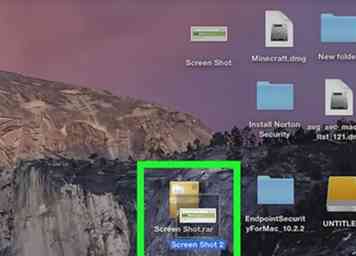 10 Åbn den udtrukne fil (er). Som standard vil Unarchiver udpakke RAR's filer i samme mappe, hvor RAR-filen var placeret. Hvis RAR-filen f.eks. Var i skrivebordsmappen, finder du de udpakkede filer der.
10 Åbn den udtrukne fil (er). Som standard vil Unarchiver udpakke RAR's filer i samme mappe, hvor RAR-filen var placeret. Hvis RAR-filen f.eks. Var i skrivebordsmappen, finder du de udpakkede filer der. 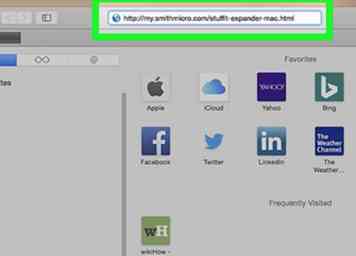 1 Åbn StuffIt Expander-webstedet. Gå til http://my.smithmicro.com/stuffit-expander-mac.html i din computers webbrowser. StuffIt Expander er et gratis program, der understøtter en lang række arkivfiler, herunder RAR.
1 Åbn StuffIt Expander-webstedet. Gå til http://my.smithmicro.com/stuffit-expander-mac.html i din computers webbrowser. StuffIt Expander er et gratis program, der understøtter en lang række arkivfiler, herunder RAR.  2 Download StuffIt Expander. For at gøre det:
2 Download StuffIt Expander. For at gøre det: 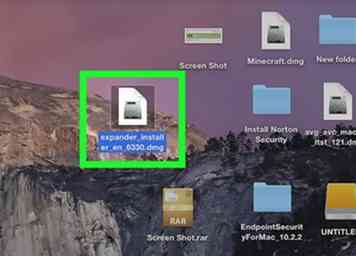 3 Installer StuffIt Expander. Dobbeltklik på den downloadede DMG-fil, klik på Enig Når du bliver bedt om det, og vent på at den skal installeres.
3 Installer StuffIt Expander. Dobbeltklik på den downloadede DMG-fil, klik på Enig Når du bliver bedt om det, og vent på at den skal installeres.  4 Open StuffIt Expander. Dobbeltklik på ikonet StuffIt Expander app for at gøre det.
4 Open StuffIt Expander. Dobbeltklik på ikonet StuffIt Expander app for at gøre det. 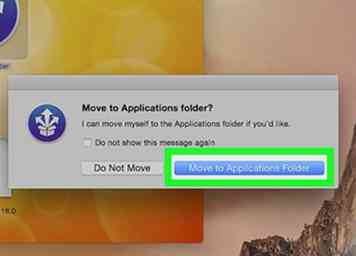 5 Klik
5 Klik 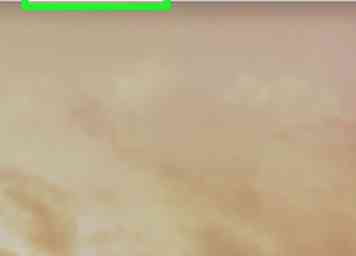 6 Klik
6 Klik  7 Klik
7 Klik 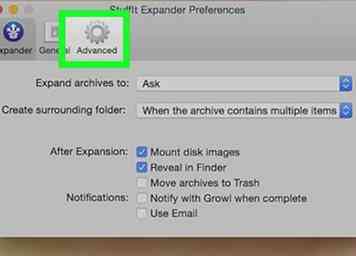 8 Klik på knappen
8 Klik på knappen 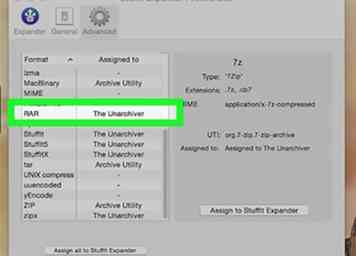 9 Rul ned og klik
9 Rul ned og klik  10 Klik
10 Klik 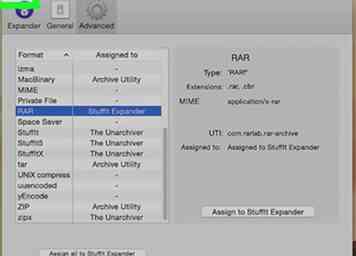 11 Luk vinduet. Klik på den røde knap i øverste venstre hjørne af vinduet for at gøre det.
11 Luk vinduet. Klik på den røde knap i øverste venstre hjørne af vinduet for at gøre det. 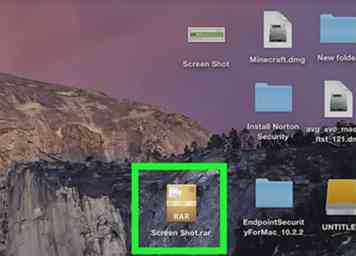 12 Dobbeltklik på en RAR-fil. Hvis du gør det, skal du starte StuffIt Expander, som begynder at udvinde RARs filer.
12 Dobbeltklik på en RAR-fil. Hvis du gør det, skal du starte StuffIt Expander, som begynder at udvinde RARs filer. 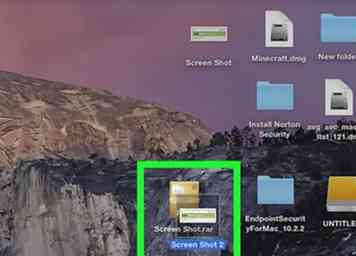 13 Åbn den udtrukne fil (er). Som standard vil StuffIt Expander udpakke filerne i den samme mappe, hvor RAR-filen var placeret. Hvis RAR-filen f.eks. Var i skrivebordsmappen, finder du de udpakkede filer der.
13 Åbn den udtrukne fil (er). Som standard vil StuffIt Expander udpakke filerne i den samme mappe, hvor RAR-filen var placeret. Hvis RAR-filen f.eks. Var i skrivebordsmappen, finder du de udpakkede filer der.